在使用HP台式机的过程中,有时我们需要通过设置启动顺序来选择从不同的存储设备启动操作系统。而在HP台式机中,通过BIOS进行启动顺序的设置是非常常见和...
2025-09-08 139 台式机
各位小伙伴们,今天咱们聊聊联想台式机启动慢得要命的问题,以及如何通过优化启动项来加快开机速度。启动慢不仅影响心情,还会耽误工作和娱乐时间。下面分享一些实用的步骤和技巧,希望能帮到大家,让你的联想台式机开机速度飞起来。
检查电脑硬件状况。启动慢可能是由硬件问题引起的。确保电脑的硬件配置足够运行操作系统和常用软件。检查硬盘是否有坏道或碎片,可以使用磁盘工具进行检查和修复。如果硬盘是机械硬盘,考虑升级到固态硬盘(SSD),固态硬盘读写速度快,可以大幅提升开机速度。
清理启动项。启动项过多会导致系统启动缓慢。在Windows系统中,可以通过“任务管理器”来管理启动项。按下Ctrl + Shift + Esc键打开任务管理器,切换到“启动”选项卡,查看当前开机时自动启动的程序。禁用不必要的启动项,保留系统必需的服务和常用软件。禁用启动项时要谨慎,确保不会影响系统的正常运行。
优化系统设置。调整一些系统设置可以提升开机速度。在“控制面板”中,进入“电源选项”,选择“选择电源计划”,点击“更改计划设置”,再点击“更改高级电源设置”。在弹出的窗口中,展开“硬盘”选项,将“在此时间后关闭硬盘”设置为“从不”。这样可以避免硬盘频繁休眠和唤醒,提高响应速度。还可以调整“处理器电源管理”中的“最小处理器状态”和“最大处理器状态”,设置为较高值以提高性能。

清理系统垃圾文件。系统运行一段时间后,会积累大量的临时文件、日志文件和缓存文件。这些文件占用磁盘空间,影响系统性能。可以使用系统自带的磁盘清理工具,或第三方清理软件如CCleaner来清理这些垃圾文件。定期清理垃圾文件,释放磁盘空间,可以提升系统响应速度。
检查系统更新。确保操作系统和驱动程序都是最新版本。系统更新通常包含性能改进和bug修复,有助于提升系统稳定性。在Windows系统中,进入“设置”>“更新和安全”>“Windows Update”,检查并安装可用的更新。同时,确保显卡、声卡、网卡等驱动程序也是最新版本,可以通过设备管理器或厂商官网下载更新。
禁用不必要的服务。有些系统服务在启动时会占用大量资源,导致启动缓慢。在“运行”对话框中输入“msconfig”并回车,打开“系统配置”窗口。切换到“服务”选项卡,勾选“隐藏所有Microsoft服务”,然后禁用不必要的第三方服务。禁用服务时要小心,确保不会影响系统正常运行。如果不确定某个服务的作用,可以先在网上查找相关信息,再决定是否禁用。

检查病毒和恶意软件。病毒和恶意软件可能导致系统启动缓慢。使用可靠的杀毒软件进行全面扫描,确保系统没有被感染。定期更新杀毒软件的病毒库,保持防护能力。如果发现病毒或恶意软件,按照杀毒软件的提示进行清除,并重新启动电脑。
调整BIOS设置。在某些情况下,调整BIOS设置也可以提升开机速度。重启电脑,在启动时按下Del键或F2键进入BIOS设置。在BIOS中,找到“Boot”选项,调整启动顺序,确保硬盘或SSD排在第一位。还可以禁用一些不必要的硬件检测,如软驱、光驱等。保存设置并退出BIOS,重新启动电脑。
希望这些方法能帮助大家解决联想台式机启动慢的问题。记得逐一排查,逐步优化。祝大家使用愉快,希望你们的联想台式机开机速度飞起来,带来更流畅的使用体验!
相关文章

在使用HP台式机的过程中,有时我们需要通过设置启动顺序来选择从不同的存储设备启动操作系统。而在HP台式机中,通过BIOS进行启动顺序的设置是非常常见和...
2025-09-08 139 台式机

联想Miix720是一款性能强大的平板电脑,但随着使用时间的增长,电池续航可能会逐渐下降。当电池无法再正常工作时,更换电池是个不错的选择。本文将详细介...
2025-07-27 179 联想

随着科技的不断发展,笔记本电脑已成为现代人生活工作中不可或缺的一部分。在众多品牌中,联想一直以来都以高性能和可靠性著称。而联想Z710作为其旗下的一款...
2025-07-04 198 联想

现代社会,智能手机已经成为人们生活中不可或缺的工具之一。而在众多品牌中,联想作为一家知名的电子设备制造商,旗下的938t备受关注。本文将对联想938t...
2025-06-27 178 联想

作为一款商务笔记本电脑,联想E430c凭借其稳定可靠的性能和丰富的功能备受欢迎。本篇文章将全面介绍联想E430c的使用教程,帮助读者更好地理解和掌握这...
2025-06-25 211 联想
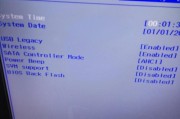
随着科技的不断发展,笔记本电脑已经成为人们生活中必不可少的工具之一。而在众多笔记本电脑品牌中,联想以其优质的产品和卓越的性能一直备受推崇。其中,联想G...
2025-06-25 182 联想
最新评论